-
Cómo hacer para imprimir marcadores en Microsoft Word
-
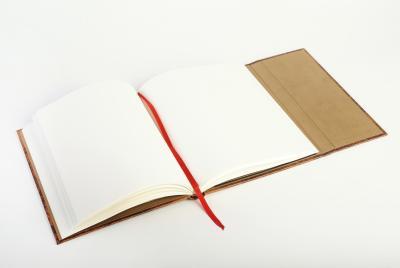
A pesar de la creciente disponibilidad de títulos a través de los lectores electrónicos, el viejo recurso de un libro de papel y cartón real en su mano no va a desaparecer en el corto plazo. Utilizar Microsoft Word para personalizar sus propios marcadores imprimibles, tomando ventaja de las plantillas o comenzar desde cero.Instrucciones
1 Lanzar Palabra 2013 y haga clic en el botón "Documento en blanco" en la pantalla de bienvenida. Haga clic en la ficha "Insertar", a continuación, haga clic en el botón "Formas". Haga clic en la forma de rectángulo y, cuando el cursor cambia a un signo más, dibujan el marcador en la página. Puede elegir una forma diferente, como Rectángulo redondeado, pero da forma con un diseño más complejo será más difícil de cortar.
2 Haga clic en la forma de abrir la pestaña Herramientas de dibujo y su cinta de formato. No verá estas opciones si no se hace clic en el marcador. Haga clic en los menús "Shape relleno" y "forma de contorno" en la cinta para cambiar los colores del sitio preferido. Para "llenar la forma", puede hacer clic en "Imagen" y elija una de sus propias imágenes para el marcador, así como un gradiente o textura en lugar de un sólido.
3 Haga clic en el botón "Dibujar cuadro de texto", también en la cinta, y dibujar un cuadro de texto en el marcador. Escriba en el cuadro con un mensaje alentador, letras de canciones, cita el libro, o alguna otra cosa para el marcador. Puede modificar los colores de la caja de texto de la misma manera, así como cambiar la fuente de la ficha Inicio.
4 Haga clic en la ficha "Insertar" de nuevo y elegir la opción "Imágenes" para insertar una imagen de su propia en el marcador, o "en Internet de imágenes" (que solía ser llamado arte de clip en las versiones anteriores de Word). Añadir un elemento decorativo para el marcador.
5 Haga clic en las casillas de altura y anchura en el lado derecho de la cinta. Puede ser más precisos aquí con el tamaño del marcador si vas para las dimensiones específicas.
6 Crear varios marcadores haciendo clic frontera del marcador y presionando las teclas "Ctrl-C" para copiarlo. Haga clic en cualquier otro lugar de la página y pulse la tecla "Ctrl-V" para copiar el marcador. Arrastre el nuevo marcador ligeramente fuera de la primera. Repita para llenar la página de documento de Word, lo que maximizará su espacio y darle varios marcadores, dependiendo del tamaño del original.
7 Guarde el archivo de marcadores antes de imprimir a través de la pestaña Archivo "Guardar como". Con Word 2013 y 365, usted tiene la opción de guardar en la nube, así como a su escritorio o en la red.
Consejos y advertencias
- Tenga en cuenta el tamaño de su libro destinado al hacer marcadores imprimibles. Por ejemplo, un marcador que se hace para un gran éxito de ventas de tapa dura sería demasiado grande una pequeña, la masa novela romántica rústica mercado. Usted puede hacer marcadores de diferentes tamaños, tales como una serie, o simplemente elegir un tamaño que mejor se adapte a su material de lectura preferido.
- Si desea obtener un buen inicio en su toma de señal, desde la pantalla de bienvenida de inicio, tipo "marcadores" en la barra de búsqueda. Palabra 2013 viene con cinco plantillas de marcadores de diferentes tamaños y diseños. Una vez que haya hecho clic doble-una plantilla marcador para abrirlo, puede modificar cualquier elemento de diseño, incluyendo el color, el tamaño, texto y gráficos.
- Estas instrucciones son específicas de Microsoft Word 2013. Puede haber varias diferencias en los menús, botones, funciones y operaciones con versiones anteriores o posteriores del software, incluyendo dónde encontrar las plantillas y gráficos, así como la ubicación de la salpicadura de inicio principal pantalla.
